Meervoudige authenticatie (MFA) in- of uitschakelen
Multifactorauthenticatie (MFA) voorkomt ongeautoriseerde toegang tot je Microsoft 365-account. Voor MFA is een verificatiemethode nodig, zoals een code die naar je wordt ge-sms’t wanneer je je aanmeldt bij je account. Als je wachtwoord ooit gecompromitteerd raakt, kunnen aanvallers deze verificatiemethode niet dupliceren en krijgen ze geen toegang tot je account.
Selecteer een tabblad op basis van of je MFA wilt inschakelen of uitschakelen.
Schakel MFA in om gebruikers verplicht een verificatiemethode voor aanmelden te laten gebruiken als ze zich aanmelden bij hun account.
- Meld je aan voor de pagina Meervoudige authenticatie per gebruiker. Gebruik je Microsoft 365-e-mailadres en wachtwoord (je GoDaddy-gebruikersnaam en -wachtwoord werken hier niet).
Opmerking: Als je geen beheerder bent maar je probeert toch de pagina te openen, zie je een foutbericht dat vermeldt dat je geen toegang hebt.
- Als je nog geen authenticatiemethode hebt ingesteld, word je gevraagd om er een toe te voegen.
- Als je MFA al hebt ingesteld, verifieer je je identiteit met je verificatiemethode.
- Vink het selectievakje naast de naam van een specifieke gebruiker aan om voor diegene MFA in te schakelen. Je kunt meerdere gebruikers selecteren.
- Selecteer MFA inschakelen boven de lijst met namen.

- Selecteer in het bevestigingsvenster Inschakelen. MFA wordt ingeschakeld voor de geselecteerde gebruiker(s).
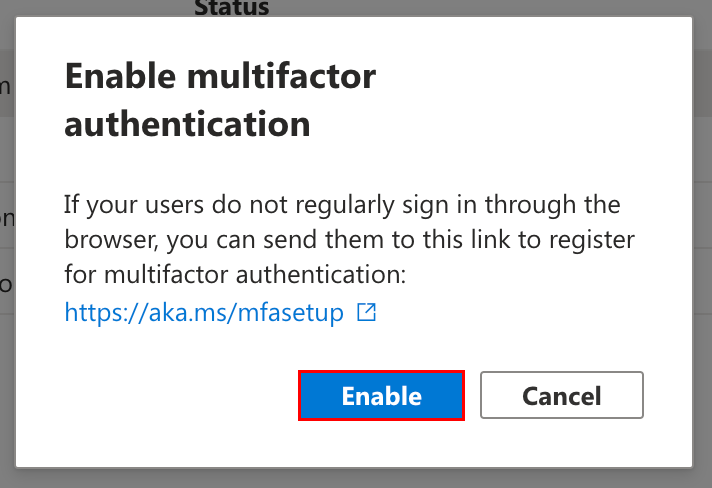
- Selecteer het selectievakje naast dezelfde gebruiker(s).
- Selecteer MFA afdwingen boven de lijst met namen. MFA wordt afgedwongen voor de geselecteerde gebruiker(s).
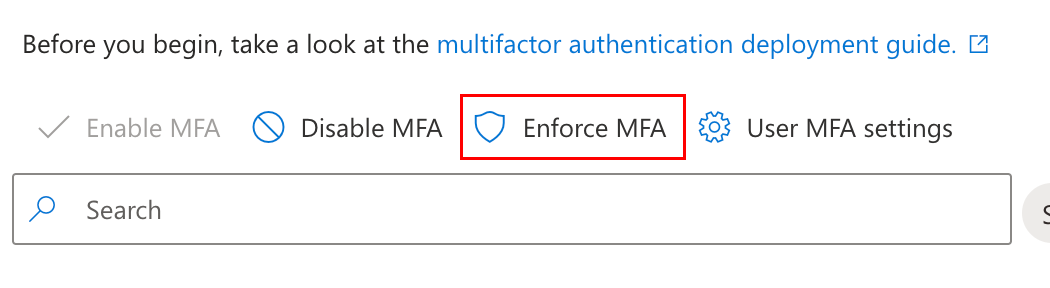
- Stel een authenticatiemethode voor aanmelden in voor elke gebruiker die MFA ingeschakeld heeft (je kunt deze instructies naar al je gebruikers sturen als je geen toegang hebt tot hun accounts):
- Meld je af bij Outlook op het web.
- Meld je aan bij de pagina Beveiligingsinfo. Als je een bericht ziet dat er meer informatie nodig is, selecteer dan Volgende.
- Stel een aanmeldmethode in. Je kunt dit artikel gebruiken om de stappen te volgen.
Klaar is Kees! MFA is ingeschakeld en wordt uitgevoerd voor de geselecteerde gebruikers. We raden aan om nog een aanmeldmethode toe te voegen voor het geval je de toegang tot je primaire methode verliest.
Als je ervoor wilt zorgen dat de geselecteerde gebruikers geen verificatiemethode meer nodig hebben, kun je MFA uitschakelen. Nadat MFA is uitgeschakeld, hoeven gebruikers alleen nog hun e-mailadres en wachtwoord te gebruiken bij het aanmelden.
- Meld je aan voor de pagina Meervoudige authenticatie per gebruiker. Gebruik je Microsoft 365-e-mailadres en wachtwoord (je GoDaddy-gebruikersnaam en -wachtwoord werken hier niet).
- Stel MFA opnieuw in als je geen toegang hebt tot de MFA-authenticatiemethode.
- Verifieer je identiteit met je authenticatiemethode.
- Vink het selectievakje naast de naam van een specifieke gebruiker aan om voor diegene MFA uit te schakelen. Je kunt meerdere gebruikers selecteren.
- Selecteer MFA uitschakelen boven de lijst met namen.
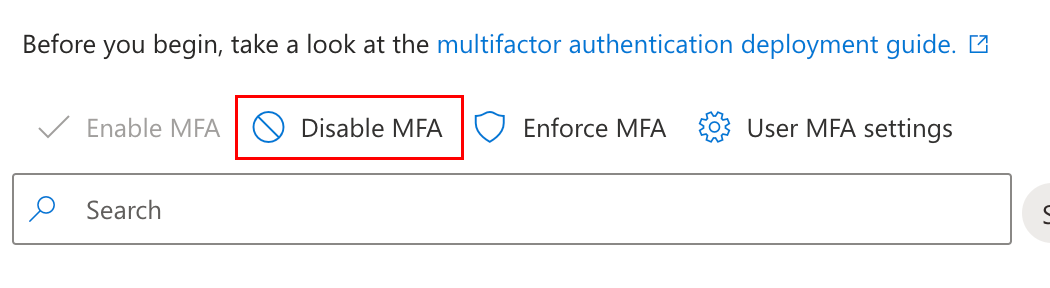
- Selecteer in het bevestigingsvenster Inschakelen. MFA wordt uitgeschakeld voor de geselecteerde gebruiker(s).
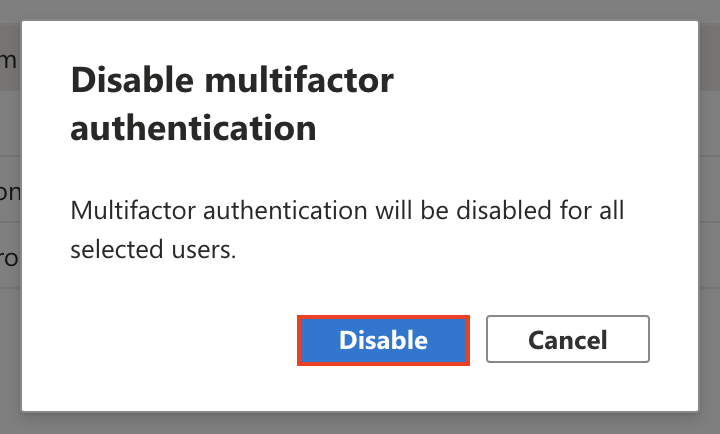
Als je na het volgen van deze stappen nog steeds wordt gevraagd om je aan te melden met MFA, zorg er dan voor dat de beveiligingsstandaard ook is uitgeschakeld.
Verwante stappen
- Wijzig of verwijder mijn meervoudige authenticatiemethode
- Stel mijn meervoudige authenticatiemethode opnieuw in
Meer informatie
- Om MFA voor alle gebruikers in je organisatie in te schakelen en extra verificatie voor beheerders te eisen, kun je je standaardwaarden voor beveiliging inschakelen.
- Als je je postvak beveiligt, is het slim om je af te melden bij alle apparaten en opnieuw verbinding te maken met MFA.
- We raden je ook aan om je GoDaddy-account met tweestapsverificatie te beveiligen.